이메일 주소에서 이름 부분만 추출하려면 어떻게 하면 될까요? 또는 이메일 주소에서 도메인 부분만 추출하려면 어떻게 하면 될까요?
엑셀에서 이메일 주소의 이름과 도메인 부분을 나누는 방법은 제공하는 함수를 사용하면 정말 간단하게 나누어 분리할 수 있습니다.
TEXTSPLIT 함수를 사용하여 한번에 이름과 도메인을 셀에 나누어 표시할 수 있고, TEXTBEFORE 함수를 사용하여 이메일 주소에서 이름 부분만 가져오거나 TEXTAFTER 함수를 사용하여 이메일 주소의 도메인 부분만 가져올 수 있습니다.
하지만 TEXTSPLIT, TEXTBEFORE, TEXTAFTER 함수는 오피스 버전에 따라 지원하지 않을 수 있습니다. 만약 사용하는 오피스 버전이 오래 된 경우 LEFT, RIGHT, FIND, LEN 함수를 사용해서 이메일 주소에서 이름과 도메인을 나누어 표시할 수 있습니다.
지금부터 Excel 엑셀에서 이메일 주소의 이름과 도메인을 나누어 가져오는 방법(이메일 이름,도메인 나누기)에 대해 알아보겠습니다.
Excel에서 이메일 주소의 이름 가져오기
▶ 이메일 주소에서 이름과 도메인은 “@” 기호를 기준으로 왼쪽은 이름이 되고, 오른쪽은 도메인 주소가 됩니다.
1. TEXTBEFORE 함수를 사용하여 이메일 주소에서 이름을 가져오는 방법입니다.
- TEXTBEFORE 함수는 문자를 구분하기 전의 텍스트를 반환하는 함수입니다.
- TEXTBEFORE(A3, “@”) : A3 셀 텍스트에서 “@” 구분 기호 이전의 텍스트를 반환해 줍니다.
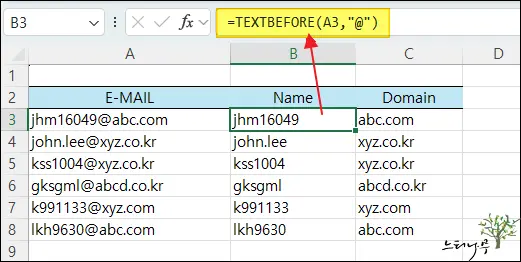
2. TEXTSPLIT 함수를 사용하여 이메일 주소의 이름과 도메인을 한번에 나누어 가져오는 방법입니다.
- TEXTSPLIT 함수는 구분 기호를 사용하여 텍스트를 행 또는 열로 분할해서 가져오는 함수입니다.
- TEXTSPLIT(A3, “@”) : A3 셀 텍스트에서 “@” 구분 기호 앞 부분은 B열에 그리고 구분 기호 뒷 부분은 C열에 각각 나누어 입력됩니다.
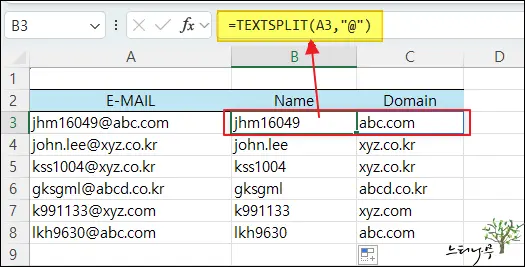
3. LEFT, FIND 함수를 사용하여 이메일 주소의 이름을 가져오는 방법입니다.
- LEFT 함수는 텍스트 문자열의 시작 지점부터 지정한 수만큼의 문자를 반환하는 함수이고, FIND 함수는 지정한 텍스트를 다른 텍스트 내에서 찾아 해당 문자의 시작 위치를 알려주는 함수입니다.
- LEFT(A3, FIND(“@”, A3)-1) : FIND 함수로 “@” 구분 기호의 위치를 찾고, LEFT 함수를 사용하여 텍스트의 시작 지점에서 “@” 구분 기호 이전까지 텍스트를 가져오게 됩니다.
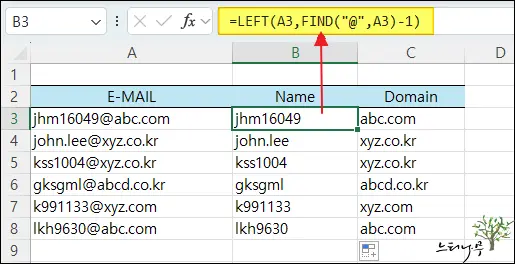
Excel에서 이메일 주소의 도메인 가져오기
1. TEXTAFTER 함수를 사용하여 이메일 주소에서 이름을 가져오는 방법입니다.
- TEXTAFTER 함수는 문자를 구분한 후의 텍스트를 반환하는 함수입니다.
- TEXTAFTER(A3, “@”) : A3 셀 텍스트에서 “@” 구분 기호 이후의 텍스트를 반환해 줍니다.
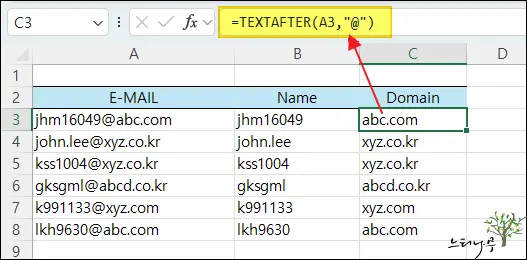
2. RIGHT, FIND, LEN 함수를 사용하여 이메일 주소의 이름을 가져오는 방법입니다.
- RIGHT 함수는 텍스트 문자열의 끝 지점부터 지정한 수만큼의 문자를 반환하는 함수이고, LEN 함수는 텍스트 문자열 내의 문자 개수를 구하는 함수입니다.
- RIGHT(A3,LEN(A3)-FIND(“@”,A3)) : FIND 함수로 “@” 구분 기호의 위치를 찾고, LEN 함수로 A3 셀의 전체 문자 개수를 구한 다음 전체 문자 개수에서 “@” 구분 기호 위치만큼 뺀 문자 개수만큼 RIGHT 함수를 사용하여 텍스트의 끝 지점에서 텍스트를 가져오게 됩니다.
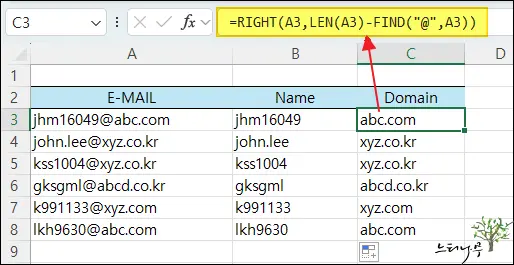
마무리
엑셀에서 이메일 주소의 이름만 가져오거나 도메인 주소만 가져오는 방법에 대해 설명해 보았습니다.
엑셀에서 제공하는 텍스트 관련 함수를 사용하면 정말 간단하게 이메일 주소에서 이름 또는 도메인 부분만 분리해서 가져올 수 있다는 것을 알 수 있습니다.
사용하는 엑셀 버전에 따라 제공하는 TEXT 관련 함수가 달라질 수 있으니 본문 내용을 참고해서 적당한 함수를 활용해 보시기 바랍니다.
※ 함께 읽으면 도움이 될 만한 다른 포스팅 글입니다.
♥ 이 글이 도움이 되었기를 바랍니다. ^-^
댓글로 흔적을 남겨 주세요.